HL-5370DW
Часто задаваемые вопросы и устранение неполадок |

HL-5370DW
Дата: 25.01.2016 Номер: faq00002656_004
Не удаётся выполнить печать с компьютера по сети (для Macintosh).
Чтобы устранить проблему, следуйте инструкциям ниже.
ПРИМЕЧАНИЕ: экраны ниже могут отличаться в зависимости от операционной системы и устройства Brother.
ЧАСТЬ 1: ПРОВЕРЬТЕ, ЧТОБЫ АППАРАТ BROTHER БЫЛ ВКЛЮЧЕН И НЕ ОТОБРАЖАЛ НИКАКИХ ОШИБОК
-
Если на дисплее устройства ничего не отображается, значит устройство Brother не включено или находится в спящем режиме. Нажмите любую клавишу на устройстве и посмотрите, выйдет ли оно из спящего режима. Если ничего не происходит, убедитесь, что устройство подключено к исправной электрической розетке и все кнопки питания включены (если они имеются). Устраните проблему с аппаратным обеспечением.
- Проверьте, не отображаются ли на дисплее устройства какие-либо ошибки. Например, "Замятие бумаги" или "Нет чернил/тонера". Если на ЖК-дисплее отображается ошибка печати, устраните её перед устранением ошибки печати с компьютера.
ЧАСТЬ 2: ПРОВЕРЬТЕ ПОДКЛЮЧЕНИЕ УСТРОЙСТВА BROTHER К КОМПЬЮТЕРУ
Следуйте инструкциям ниже, соответствующим вашему методу подключения.
Убедитесь в отсутствии ошибок подключения устройства Brother к беспроводной сети.
> Нажмите здесь для просмотра инструкций по устранению ошибки. (Не удаётся подключить устройство к беспроводной сети.)
Если ошибка не устранена, перейдите к ЧАСТИ 3.
-
Выключите устройство Brother. Подождите несколько секунд, затем снова включите его.
Подождите минимум три минуты, пока устройство подключится к сети.
Если ошибка не устранена, перейдите к ЧАСТИ 2.
-
Проверьте следующее:
-
Убедитесь, что сетевой кабель и кабель питания устройства Brother надёжно подсоединены. Если кабель питания подключен через стабилизатор напряжения или переключатель питания, отсоедините кабель от этого устройства и подключите его напрямую к розетке.
-
Проверьте, что устройство Brother и компьютер подключены к одноранговой сети. В такой сети нет центрального сервера, контролирующего общий доступ к файлам или принтеру.
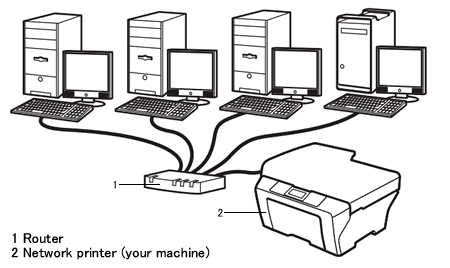
- Проверьте, что индикатор канала (Link) на маршрутизаторе или концентраторе горит.
Если печать выполняется корректно, ошибка устранена.
Если ошибка не устранена, перейдите к ЧАСТИ 3. -
Убедитесь, что сетевой кабель и кабель питания устройства Brother надёжно подсоединены. Если кабель питания подключен через стабилизатор напряжения или переключатель питания, отсоедините кабель от этого устройства и подключите его напрямую к розетке.
ЧАСТЬ 3: ПРОВЕРЬТЕ IP-АДРЕС
Проверьте, что IP-адреса компьютера и устройства Brother указаны правильно и находятся в одном сегменте сети, следуя инструкциям ниже:
A: проверьте IP-адрес компьютера
-
Щелкните меню Apple и выберите Системные настройки...
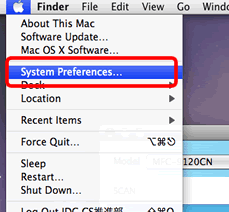
-
Нажмите Сеть.
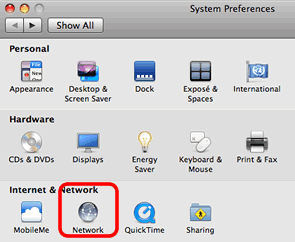
-
Нажмите Расширенные.
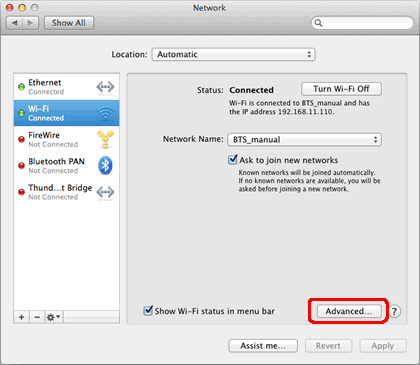
-
Нажмите TCP/IP и проверьте Адрес IPv4 и Маску подсети.
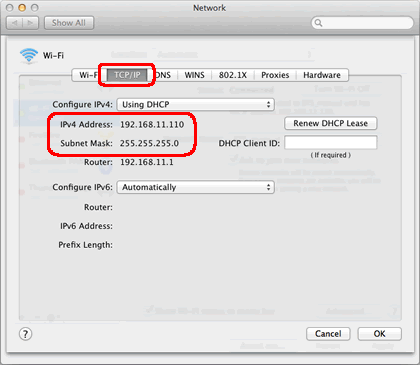
Убедитесь, что маска подсети - "255.255.255.0".
Если маска подсети отличается, обратитесь к сетевому администратору для решения проблемы. (Данный раздел неприменим к вашей сетевой среде.)
Если указана маска подсети 255.255.255.0, продолжите выполнение инструкций ниже.
B: проверьте IP-адрес устройства Brother
Если в вашем устройстве Brother имеется встроенный сетевой интерфейс, IP-адрес можно узнать, определив его с панели управления или распечатав страницу отчета, который называется User Settings (Пользовательские настройки) или Network Configuration (Network Config) (Конфигурация сети). Подробные инструкции по определению IP-адреса с панели управления или с помощью печати отчета см. в Руководстве пользователя или Руководстве пользователя по работе в сети для вашего устройства. Последнюю версию "Руководства пользователя" или "Руководства пользователя по работе в сети" можно загрузить в разделе Руководства на данном веб-сайте.
C: проверьте, что IP-адреса компьютера и устройства Brother указаны правильно и находятся в одном сегменте сети
C-1: Убедитесь, что IP-адреса компьютера и устройства Brother удовлетворяют всем требованиям, перечисленным в пунктах a–c ниже.
-
Адреса (части, выделенные полужирным шрифтом) соответствуют следующим значениям:
IP-адрес компьютера: 192.168.1.2
IP-адрес устройства Brother: 192.168.1.199 - Конечные числа различны, и адрес находится в диапазоне 2-254.
- Адреса уникальны и не совпадают с адресами других устройств, подключенных к вашей сети.
C-2: определите необходимые действия по таблице ниже.
Если оба IP-адреса удовлетворяют всем перечисленным выше требованиям, см. Вариант A
Если какой-либо из IP-адресов не удовлетворяет хотя бы одному из перечисленных выше требований, см. Вариант B.
Можно проверить параметры Boot Method (способ загрузки) или IP Config (IP-конфигурация) в списке User Settings (пользовательские настройки) или Network Configuration (конфигурация сети).
|
Вариант A: IP-адреса правильные |
Вариант B: IP-адреса неправильные |
||
|
Способ загрузки или IP-конфигурация: Авто |
Способ загрузки или IP-конфигурация: Статический |
Способ загрузки или IP-конфигурация: Авто |
Способ загрузки или IP-конфигурация: Статический |
| Сбросьте все настройки сети на устройстве Brother. | Сбросьте все настройки сети на устройстве Brother и сбросьте IP-адрес вручную. | Сбросьте все настройки сети на устройстве Brother. Если IP-адрес после этого будет неправильным, настройте IP-адрес вручную. (При этом настройка способа загрузки или IP-конфигурации меняется на «Статический».) |
Сбросьте IP-адрес вручную. |
-
Инструкции по сбросу настроек сети устройства Brother см. в разделе Связанные вопросы в конце данной страницы.
Можно также просмотреть инструкции в "Руководстве пользователя по работе в сети". (Последнюю версию "Руководства пользователя по работе в сети" можно загрузить в разделе Руководства на данном веб-сайте). - Перед сбросом настроек проверьте, что устройство в данный момент не используется, и отсоедините от него все кабели (кроме кабеля питания).
ЧАСТЬ 4: перезапустите маршрутизатор или концентратор
Попробуйте перезапустить маршрутизатор или концентратор.
Если ошибка не устранена, перейдите к ШАГУ E.
ЧАСТЬ 5: удалите и повторно установите драйверы Brother
-
Удалите драйвер Brother. (Инструкции по удалению драйвера см. здесь.)
- Загрузите последнюю версию драйвера принтера и повторно установите её. Инструкции по установке доступны в разделе Файлы.
Связанные вопросы
HL-1210WR, HL-1212WR, HL-1223WR, HL-2170WR, HL-5370DW
Если вам потребуется дополнительная помощь, обратитесь в службу поддержки Brother:
Отзывы о материалах
Обратите внимание, что эта форма используется только для отправки отзывов.